Pantalla convenio
Desde este botón ![]() puede realizar la reasignación de categorías, de una revisión anterior a una nueva en los convenios descargados o combinados, que en una actualización posterior las categorías hayan cambiado su código, debido a una reorganización o que dejan de estar en vigor y por lo tanto tenga que volver a asignar las nuevas categorías a los empleados.
puede realizar la reasignación de categorías, de una revisión anterior a una nueva en los convenios descargados o combinados, que en una actualización posterior las categorías hayan cambiado su código, debido a una reorganización o que dejan de estar en vigor y por lo tanto tenga que volver a asignar las nuevas categorías a los empleados.
Se realizará en bloque a todos los empleados de todas las empresas, que tengan asignado el convenio que corresponda, a partir del mes y año seleccionado en la pantalla.
El mes y año que por defecto aparecen al entrar en la pantalla son los de la fecha del sistema, pero puede seleccionar el mes anterior o un mes posterior que desee para hacer el cambio.

En la pantalla, aparecen las categorías del convenio seleccionado de la revisión anterior y las nuevas de la siguiente actualización, con las que se realiza la equivalencia para la reasignación. Se muestran los datos salariales correspondientes a cada una, como ayuda para una mejor localización entre ellas, puede ocultarlos desmarcando la casilla “Ver datos salariales”.
Para reasignar una categoría debe situarse en ella en las categorías anteriores, seleccionar su homóloga de las categorías nuevas y pulsar el botón ![]() . Irán apareciendo en el apartado de “Reasignación”. Podrá deshacer una reasignación con el botón
. Irán apareciendo en el apartado de “Reasignación”. Podrá deshacer una reasignación con el botón ![]() o reiniciar el proceso entero con el botón
o reiniciar el proceso entero con el botón ![]()
Puede hacer la reasignación de categorías una a una o de varias a la vez, indique en el apartado Reasignación la equivalencia de todas las categorías que desee cambiar a la vez.
La casilla “Mantener nombres de categorías personalizados” sirve para respetar el nombre que tienen las categorías, si usted los ha personalizado, y desea que se mantengan después de la reasignación.
En la parte baja de la pantalla, se muestran los empleados a los que va a afectar la reasignación, la empresa a la que pertenecen, la categoría a cambiar y la fecha del cambio.
Es importante que revise estos datos antes de pulsar “Aceptar” para confirmar que la equivalencia de las categorías es correcta y que finalmente desea realizarla.
Pulse botón Aceptar para realizar el cambio de categoría en todos los trabajadores afectados.
Pantalla empleado
Desde este botón ![]() puede realizar la reasignación de categorías a nivel de empleados. Al entrar en la pantalla, verá la empresa a la que pertenece el trabajador y el convenio que tiene asignado el empleado desde el que ha accedido a la misma. La reasignación se realizará en bloque a todos los trabajadores de esa empresa, y tengan asignado el convenio que aparece en la pantalla, a partir del mes y año seleccionado.
puede realizar la reasignación de categorías a nivel de empleados. Al entrar en la pantalla, verá la empresa a la que pertenece el trabajador y el convenio que tiene asignado el empleado desde el que ha accedido a la misma. La reasignación se realizará en bloque a todos los trabajadores de esa empresa, y tengan asignado el convenio que aparece en la pantalla, a partir del mes y año seleccionado.
El mes y año que por defecto, aparecen al entrar en la pantalla son los de la fecha del sistema, pero puede seleccionar el mes anterior o un mes posterior que desee.
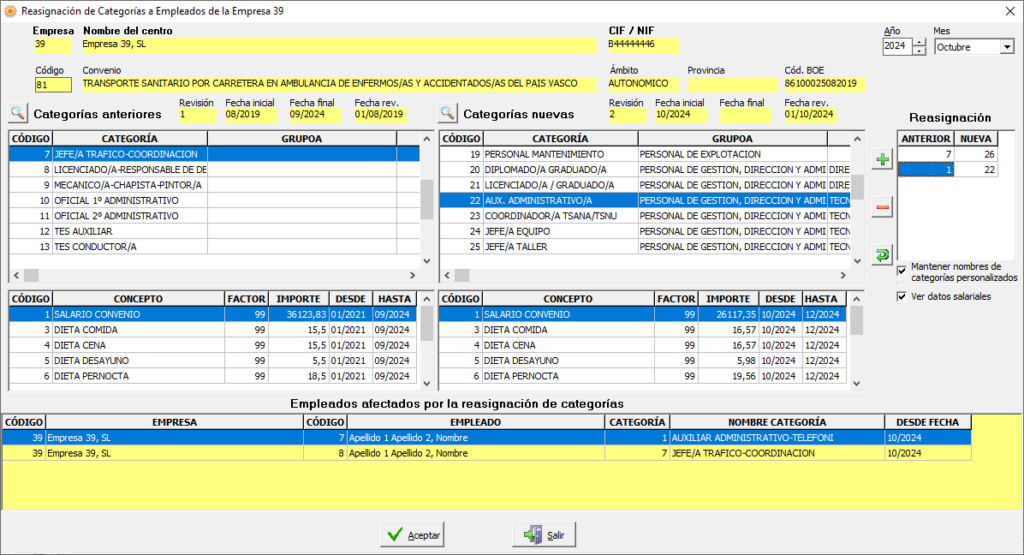
En la pantalla, aparecen las categorías del convenio de la revisión anterior y las nuevas de la siguiente actualización, con las que se realiza la equivalencia para la reasignación. Se muestran los datos salariales correspondientes a cada una, como ayuda para una mejor localización entre ellas, puede ocultarlos desmarcando la casilla “Ver datos salariales”.
Para reasignar una categoría debe situarse en ella en las categorías anteriores, seleccionar su homóloga de las categorías nuevas y pulsar el botón ![]() . Irán apareciendo en el apartado de “Reasignación”. Podrá deshacer una reasignación con el botón
. Irán apareciendo en el apartado de “Reasignación”. Podrá deshacer una reasignación con el botón ![]() o reiniciar el proceso entero con el botón
o reiniciar el proceso entero con el botón ![]()
Puede hacer la reasignación de categorías una a una o de varias a la vez, indique en el apartado Reasignación la equivalencia de todas las categorías que desee cambiar a la vez.
La casilla “Mantener nombres de categorías personalizados” sirve para respetar el nombre que tienen las categorías, si usted los ha personalizado, y desea que se mantengan después de la reasignación.
En la parte baja de la pantalla, se muestran los empleados a los que va a afectar la reasignación, la empresa, la categoría a cambiar y la fecha del cambio.
Es importante que revise estos datos antes de pulsar “Aceptar” para confirmar que la equivalencia de las categorías es correcta y que finalmente desea realizarla.
Pulse botón Aceptar para realizar el cambio de categoría en todos los trabajadores afectados.
